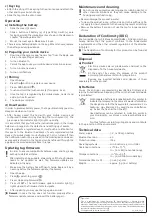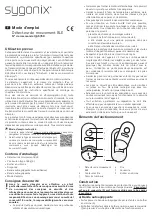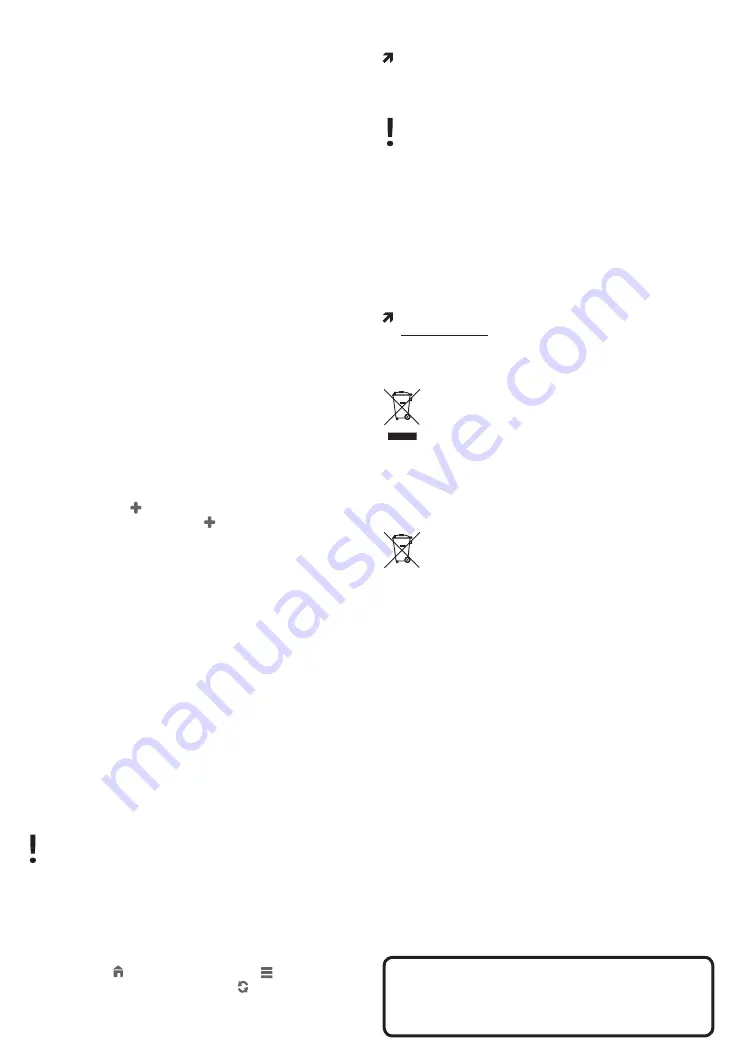
b) Selbstklebender Klettstreifen
• Ziehen Sie die Schutzfolie von der einen Klettstreifenseite ab und
bringen Sie ihn an der Unterseite des Sensors an.
• Wiederholen Sie diese Schritte auf der anderen Hälfte. Befestigen
Sie diese dann an der gewünschten Halterung.
• Heften Sie die beiden Klettstreifenseiten zusammen, um den
Sensor zu fixieren.
c) Schlüsselring
• Bringen Sie das Bändchen des Schlüsselrings an der Silikon-Hülle
und die andere Seite an Ihrem Schlüsselbund an.
• Schieben Sie den Sensor in die Silikon-Hülle hinein.
Inbetriebnahme
a) Batterie einsetzen
1.
Schieben Sie die Abdeckung (5) ab.
2.
Setzen Sie eine Knopfzelle (4) vom Typ CR2430 ein. Der
Pluspol (+) muss nach unten in das Batteriefach zeigen, wie in
der Abbildung im Kapitel „Bedienelemente“ zu sehen.
3.
Bringen Sie die Abdeckung wieder an. Achten Sie darauf, dass
sie fest einrastet.
• In der App ist eine Batteriezustandsanzeige enthalten. Wenn diese
aufleuchtet, muss die Batterie wie oben erläutert ausgewechselt
werden.
b) Mobilgerät vorbereiten
1.
Laden Sie die Sygonix App „Sensor Tag“ vom Apple App Store
bzw. von Google Play herunter.
2.
Aktivieren Sie Bluetooth.
3.
Gestatten Sie der App die Nutzung des geräteeigenen
Lokalisierungsdienstes.
4.
Starten Sie die Lokalisierungsfunktionen.
5.
Aktivieren Sie Benachrichtigungen.
c) Koppelung
1.
Öffnen Sie die App.
2.
Drücken Sie die Taste, um ein neues Gerät zu registrieren.
3.
Drücken Sie auf <ADD SENSOR > (Sensor hinzufügen).
4.
Den Touch-Sensor (2) etwa 2 s lang gedrückt halten.
5.
Sobald der Sensor vom mobilen Gerät erkannt wurde, vergeben
Sie einen Namen dafür und ergänzen Sie ein Bild, sofern dies
notwendig ist.
6.
Die Kopplung ist damit abgeschlossen.
d) Funktionsweise
Um Batteriestrom einzusparen, schaltet der Sensor bei
Nichtgebrauch automatisch in einen Ruhemodus um.
•
Nach dem Koppeln und Konfigurieren des Geräts können Sie
es durch Drücken des Touch-Sensors (2) wieder aufwecken. Die
grüne Betriebsleuchte (3) leuchtet kurz auf.
Was das Erkennen und Einrichten von Ereignissen angeht, ist es äußerst
wichtig, die Anweisungen im Hilfemenü der App zu befolgen.
Falls der Sensor ein eingetragenes Ereignis feststellt, überträgt
das Gerät eine Mitteilung zu dem Ereignis an die Bluetooth Adresse
jedes eingetragenen Mobilgeräts. Ist ein Mobilgerät nicht mehr in
Reichweite (>30 m) oder ausgeschaltet, geht die Benachrichtigung
nicht bei dem Mobilgerät ein. Jedes Event wird jedoch im Sensor
gespeichert und lässt sich über die App abrufen, sobald das mobile
Gerät wieder in Reichweite ist.
Sensor-Firmware aktualisieren
Um für Kompatibilität zwischen App und Sensor zu sorgen,
sollten beide immer auf dem aktuellen Stand gehalten werden.
Nach der Installation eines App-Updates muss immer geprüft
werden, ob die Firmware des Sensors ebenfalls aktualisiert
werden muss. Firmware-Updates für den Sensor sind in der App
gesondert angegeben.
1.
Die Batterie muss über genügend Ladung verfügen.
Ersetzen Sie sie durch eine Neue, bevor Sie das Firmware-Update
starten.
2.
Öffnen Sie die App.
3.
Drücken Sie > Tag wählen > drücken Sie .
4.
Drücken Sie auf <Uploading Firmware
>
5.
Drücken Sie <START>. Die rote Firmware-Updateanzeige (3)
leuchtet auf, und das Firmware-Update beginnt.
6.
Nach dem Update können Sie den Sensor wie gewohnt weiter
nutzen.
Bemerkung: Falls der Sensor nach dem Firmware-Upate nicht
korrekt funktioniert, nehmen Sie die Batterie heraus und setzen
Sie sie wieder ein.
Wartung und Reinigung
Keine aggressiven Reinigungsmittel, Reinigungsalkohol oder
andere chemische Lösungen verwenden, da diese Schäden am
Gehäuse sowie Fehlfunktionen hervorrufen können.
• Das Gerät nie in Wasser tauchen.
• Zum Reinigen des Geräts reicht ein trockenes, weiches und
sauberes Tuch aus. Nicht zu viel Druck auf das Gehäuse anwenden,
damit sich dort keine Kratzer bilden.
• Entnehmen Sie die Batterie, wenn Sie den Sensor längere Zeit
nicht verwenden.
Konformitätserklärung (DOC)
Hiermit erklären wir, Conrad Electronic SE, Klaus-Conrad-Straße 1,
D-92240 Hirschau, dass sich dieses Produkt in Übereinstimmung
mit den grundlegenden Anforderungen und den anderen relevanten
Vorschriften der Richtlinie 1999/5/EG befindet.
Die Konformitätserklärung zu diesem Produkt finden Sie unter
www.conrad.com.
Entsorgung
a) Produkt
Elektronische Geräte sind Wertstoffe und gehören nicht in
den Hausmüll.
Entsorgen Sie das Produkt am Ende seiner Lebensdauer
gemäß den geltenden gesetzlichen Bestimmungen.
Entnehmen Sie evtl. eingelegte Batterien und entsorgen
Sie diese getrennt vom Produkt.
b) Batterien
Sie als Endverbraucher sind gesetzlich (Batterieverordnung) zur
Rückgabe aller gebrauchten Batterien verpflichtet; eine Entsorgung
über den Hausmüll ist untersagt.
Schadstoffhaltige Batterien sind mit dem
nebenstehenden Symbol gekennzeichnet, das auf das
Verbot der Entsorgung über den Hausmüll hinweist. Die
Bezeichnungen für das ausschlaggebende Schwermetall
sind: Cd=Cadmium, Hg=Quecksilber, Pb=Blei (die
Bezeichnung steht auf den Batterien z.B. unter dem links
abgebildeten Mülltonnen-Symbol)
Ihre verbrauchten Batterien können Sie unentgeltlich bei
den Sammelstellen Ihrer Gemeinde, unseren Filialen oder
überall dort abgeben, wo Batterien verkauft werden.
Sie erfüllen damit die gesetzlichen Verpflichtungen und
leisten Ihren Beitrag zum Umweltschutz.
Technische Daten
Stromversorgung .................. 3 V, 1 x CR2430 Batterie
Bluetooth Version ................. 4.0
Schutzklasse ......................... IP44
Betriebssysteme ................... min. Android 4.4, min. iOS 8.1
Betriebsbedingungen ........... +0°C bis +75 °C,
10 – 90 % rF (nicht kondensierend)
Lagerbedingungen ............... -10°C bis +85 °C,
10 – 90 % rF (nicht kondensierend)
Abmessungen (B x H x T) ..... 30 x 65 x 5 mm
Gewicht .................................. ca. 13 g (inkl. Batterie)
Impressum
Dies ist eine Publikation der Conrad Electronic SE, Klaus-Conrad-Str. 1, D-92240 Hirschau (www.conrad.com).
Alle Rechte einschließlich Übersetzung vorbehalten. Reproduktionen jeder Art, z. B. Fotokopie,
Mikroverfilmung, oder die Erfassung in elektronischen Datenverarbeitungsanlagen, bedürfen der
schriftlichen Genehmigung des Herausgebers. Nachdruck, auch auszugsweise, verboten. Diese
Publikation entspricht dem technischen Stand bei Drucklegung.
© Copyright 2016 by Conrad Electronic SE.
V3_0316_02_JH